Was zu wissen
- Gehen Sie in Acrobat DC zu Tools > Dateien kombinieren> Dateien hinzufügen> Kombinieren.
- Auf einem Mac können Sie die integrierte Vorschau-Anwendung verwenden, um PDF-Dateien zu kombinieren.
- Sie können auch einen PDF-Zusammenführungsdienst wie PDF Merge, ein kostenloses webbasiertes Tool wie PDF kombinieren oder eine App auf Mobilgeräten verwenden.
In diesem Artikel werden verschiedene Möglichkeiten erläutert, wie Sie zwei oder mehr PDF-Dateien auf Macs, PCs und Android oder iPhone zu einem einzigen Dokument kombinieren können.
So führen Sie PDF-Dateien mit Adobe Acrobat DC zusammen
Adobe Acrobat Reader ist kostenlos. Mit Acrobat Reader können Sie PDF-Dateien anzeigen und drucken sowie Anmerkungen hinzufügen. Installieren Sie Acrobat DC, um diese Dateien weiter zu bearbeiten oder mehrere PDF-Dateien zu einer zu kombinieren. Acrobat DC erleichtert das Zusammenführen von PDF-Dateien.
Acrobat DC ist gegen eine monatliche oder jährliche Abonnementgebühr erhältlich, die je nach Anwendungsversion und Dauer der Verpflichtung variiert. Wenn Sie einen kurzfristigen Bedarf haben, bietet Adobe eine kostenlose 7-Tage-Testversion an, die keine Einschränkungen hinsichtlich der Funktionalität enthält.
Führen Sie die folgenden Schritte aus, um PDF-Dateien mit Adobe Acrobat DC zusammenzuführen:
-
Öffnen Sie Acrobat DC und wählen Sie Tools > Dateien kombinieren.
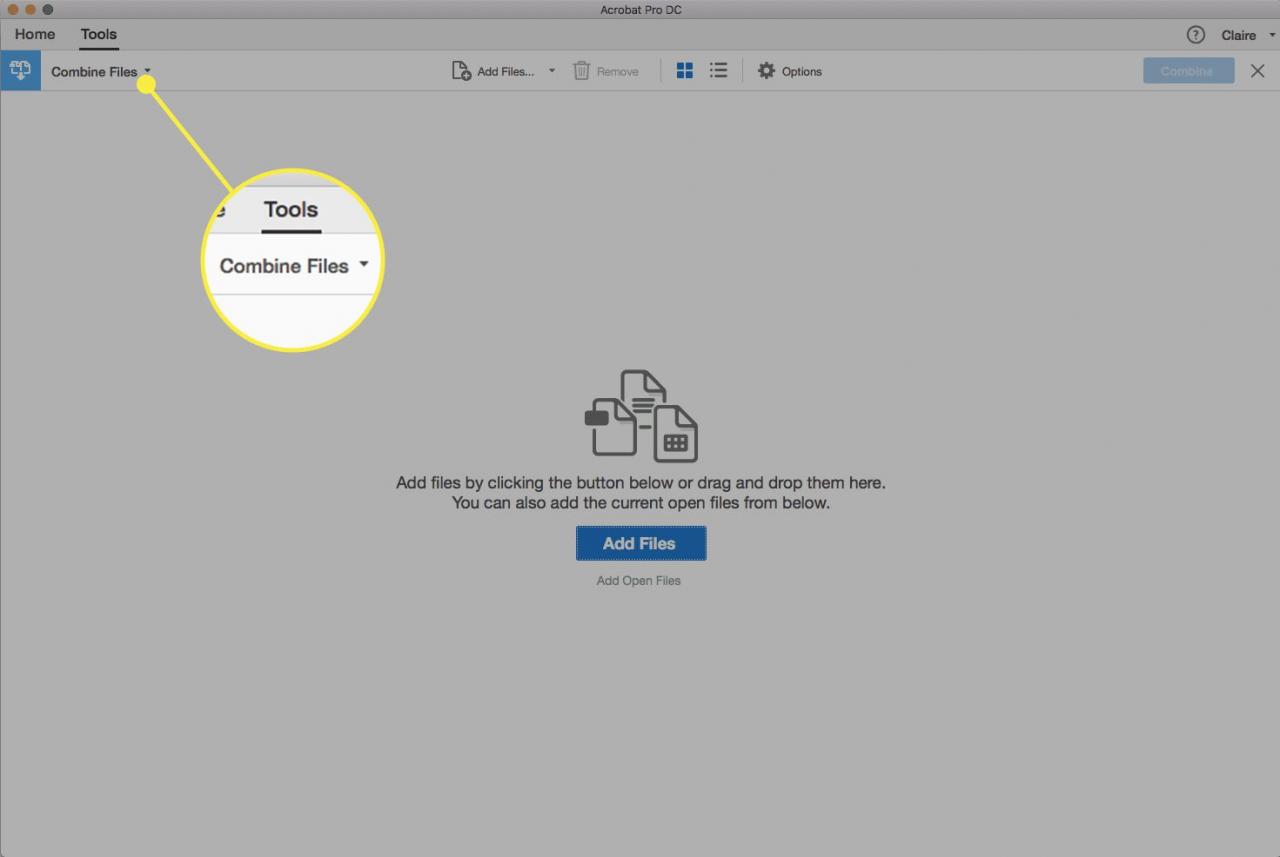
-
Auswählen Dateien hinzufügen um so viele Dateien hinzuzufügen, wie Sie möchten. Wählen Offene Dateien hinzufügen um Dokumente einzuschließen, die Sie gerade anzeigen.
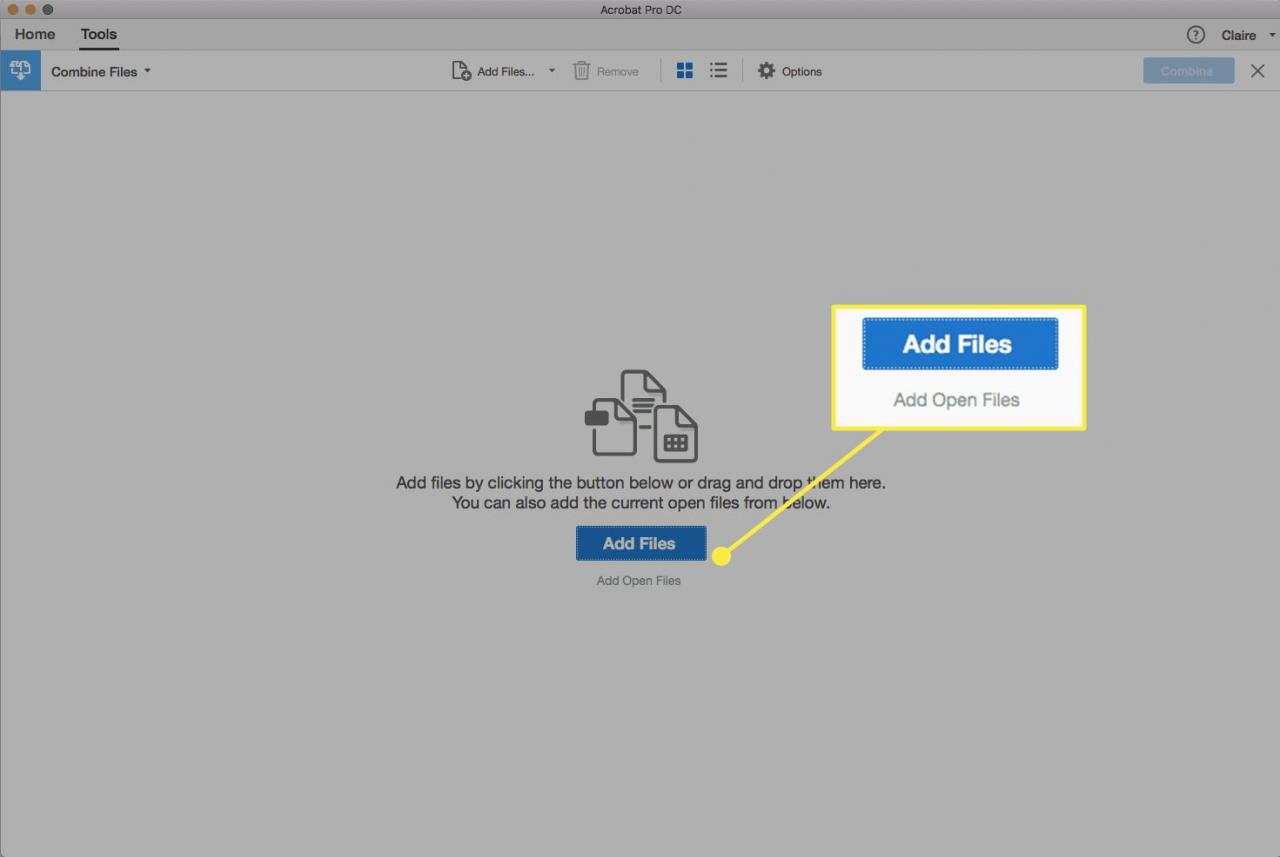
-
Passen Sie die Reihenfolge an, einschließlich der einzelnen Seiten, indem Sie sie an die gewünschte Stelle ziehen und dort ablegen.
-
Auswählen Kombinieren um den Prozess abzuschließen.
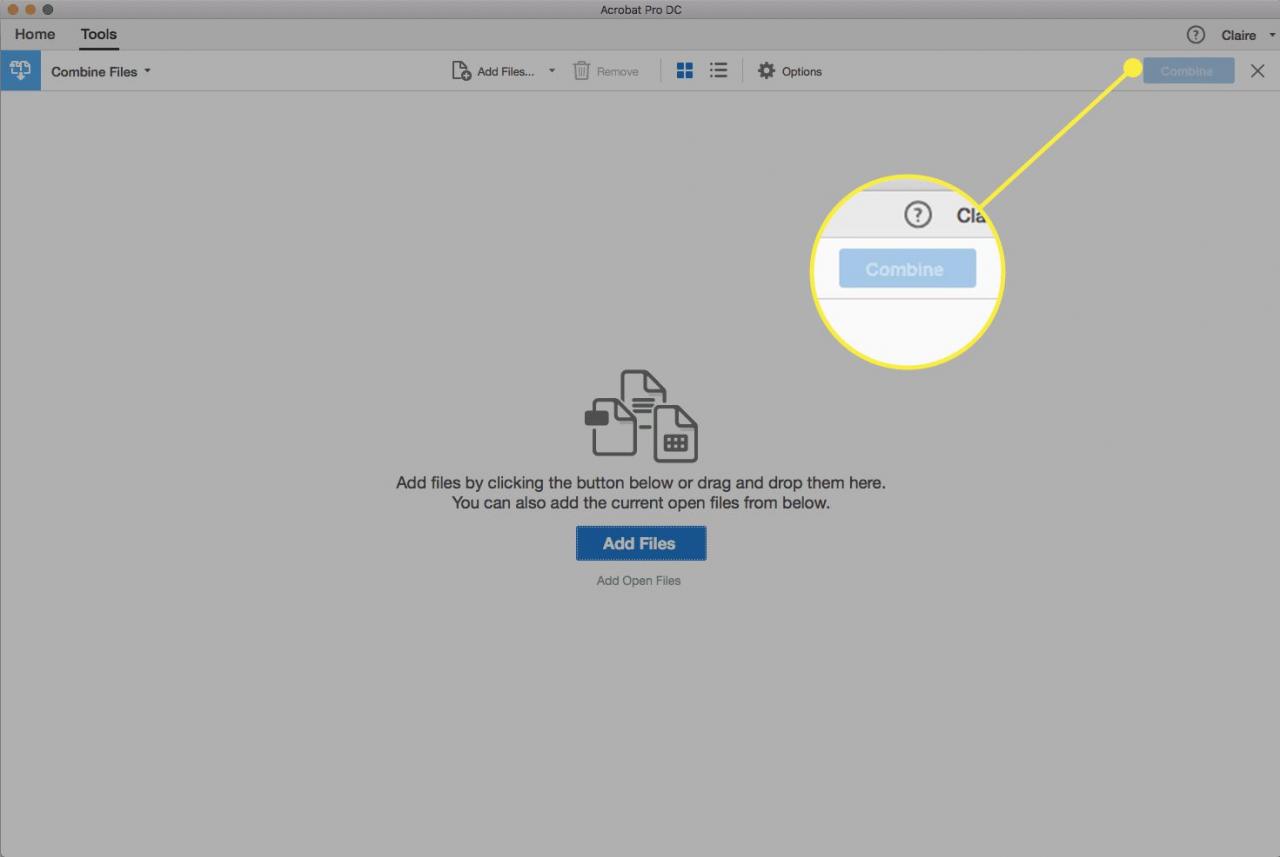
So kombinieren Sie PDF-Dateien mit Apple Preview
Verwenden Sie auf einem Mac die integrierte Vorschau-Anwendung, um PDF-Dateien zu kombinieren, und vermeiden Sie die Notwendigkeit (und die Kosten, da die Vorschau unter macOS kostenlos ist) für Software von Drittanbietern oder einen Onlinedienst.
-
Öffnen Sie eine der PDF-Dateien, die Sie in der Vorschau-App kombinieren möchten.
-
Gehen Sie zum Ansicht Menü und wählen Sie Thumbnails, wenn es nicht ausgewählt ist, um die Miniaturansicht zu aktivieren.
Drücken Sie, um die Miniaturansicht umzuschalten Option+Befehl+2 auf der Tastatur.
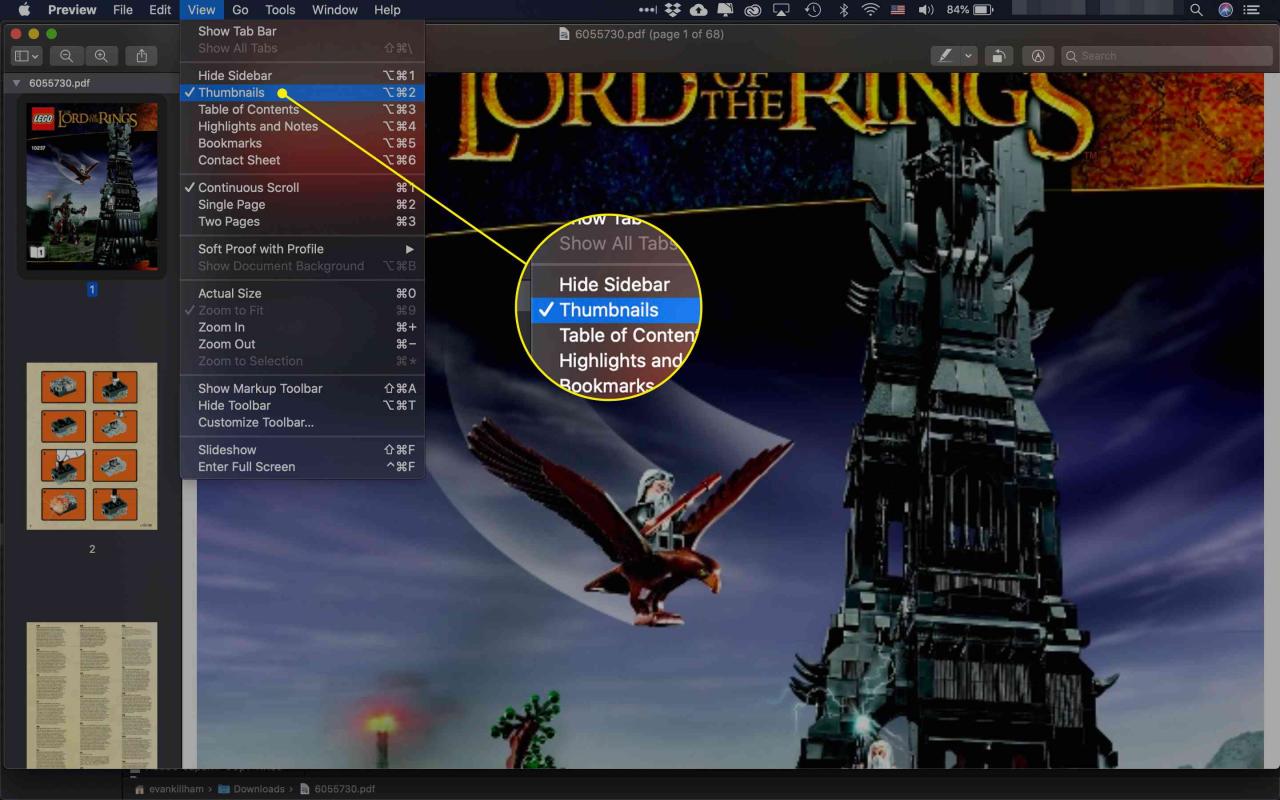
-
Wenn das geöffnete PDF mehr als eine Seite enthält, wählen Sie im linken Bereich eine Miniaturansicht aus, in die Sie eine weitere PDF-Datei einfügen möchten.
Eingefügte PDF-Seiten werden nach der ausgewählten Seite angezeigt.
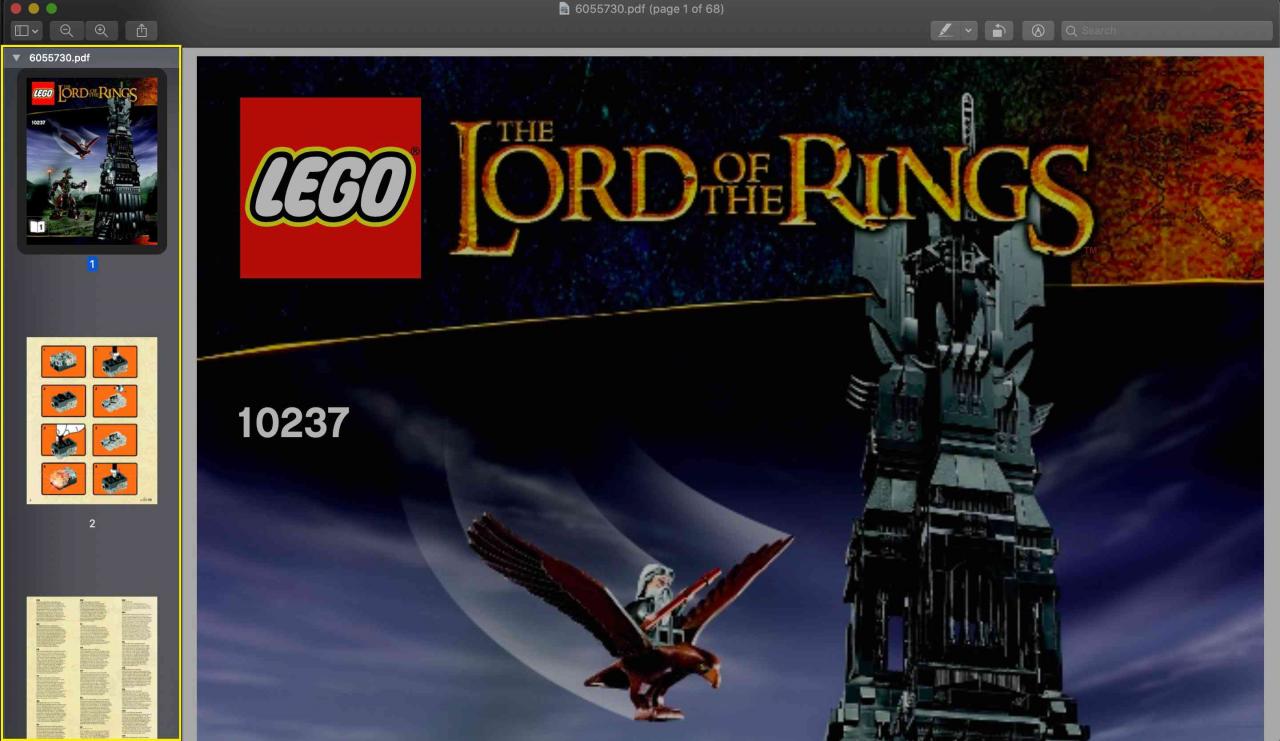
-
Auswählen Bearbeiten > Insert > Seite aus Datei.
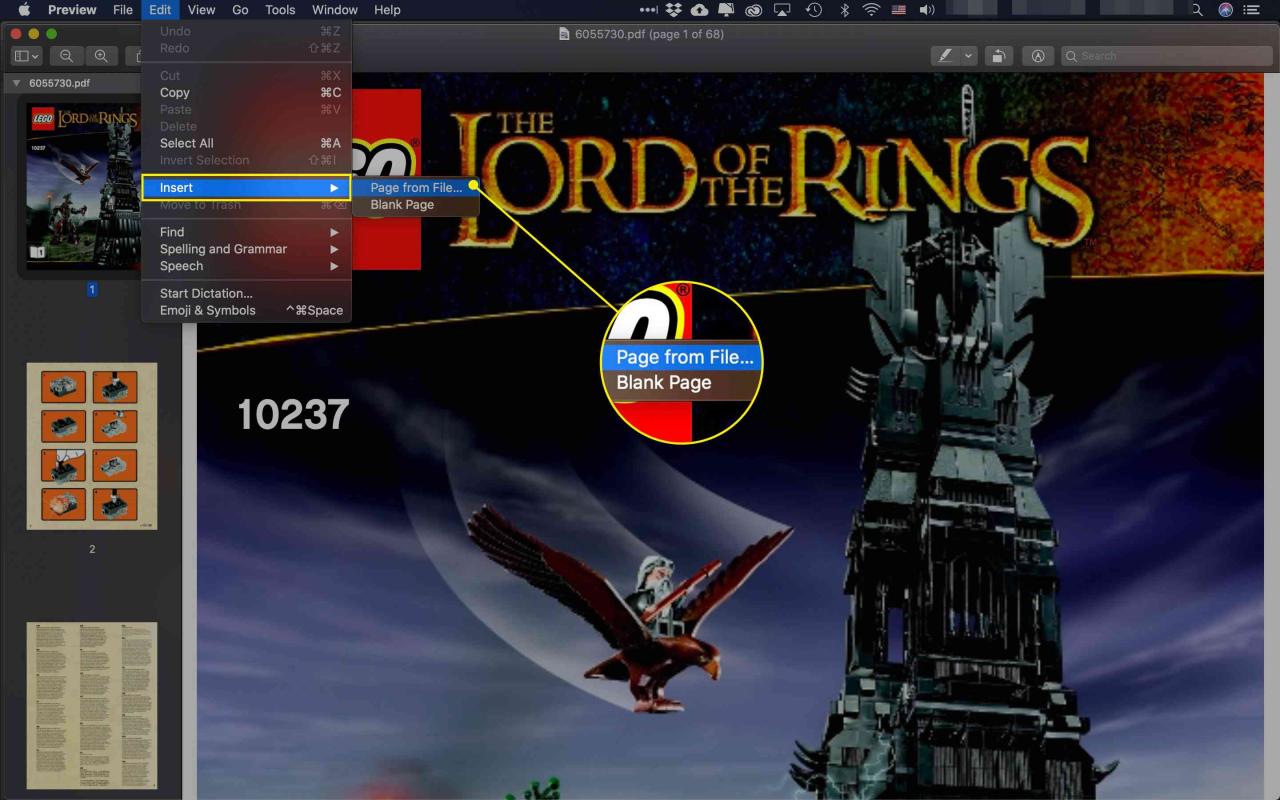
-
In einem Suchen Sie im Fenster die zweite PDF-Datei, die Sie in die aktuelle importieren möchten, und wählen Sie sie aus Offenheit.
-
Wiederholen Sie die Schritte 4 und 5 für jede weitere PDF-Datei, die Sie importieren möchten.
-
Ziehen Sie Miniaturansichten, um die Reihenfolge der Seiten zu ändern.
-
Wenn Sie mit dem kombinierten PDF zufrieden sind, wählen Sie Reichen Sie das > Speichern.
So kombinieren Sie PDF-Dateien mit PDF Merge
Mehrere Websites bieten PDF-Zusammenführungsdienste an. Viele sind werbefinanziert und kostenlos. Eine davon ist PDF Merge, mit der mehrere Dateien mit einem Webbrowser hochgeladen werden können. Es gibt ein Limit von 10 MB für hochgeladene Dateien.
PDF Merge bietet auch eine kostengünstige herunterladbare App, mit der PDFs offline zusammengeführt werden können. Es ist nur eine Windows-Version verfügbar.
-
Gehen Sie zur PDF Merge-Website.
-
Auswählen Wählen Sie Datei.
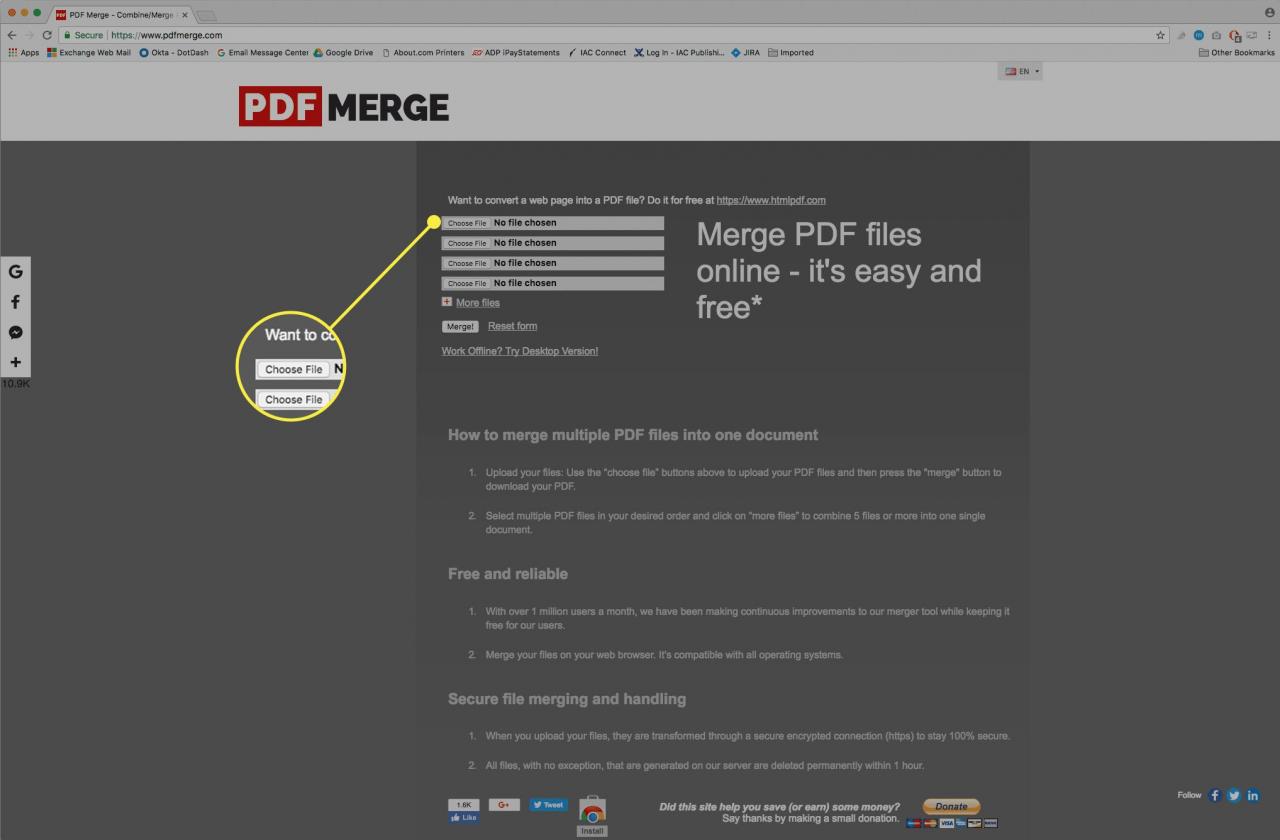
-
Wählen Sie das erste PDF aus, das Sie zusammenführen möchten, und wählen Sie dann aus Offenheit.
-
Auswählen Wählen Sie Datei erneut für die anderen Dateien, die Sie kombinieren möchten. Wenn Ihnen die Steckplätze ausgehen, wählen Sie Weitere Dateien.
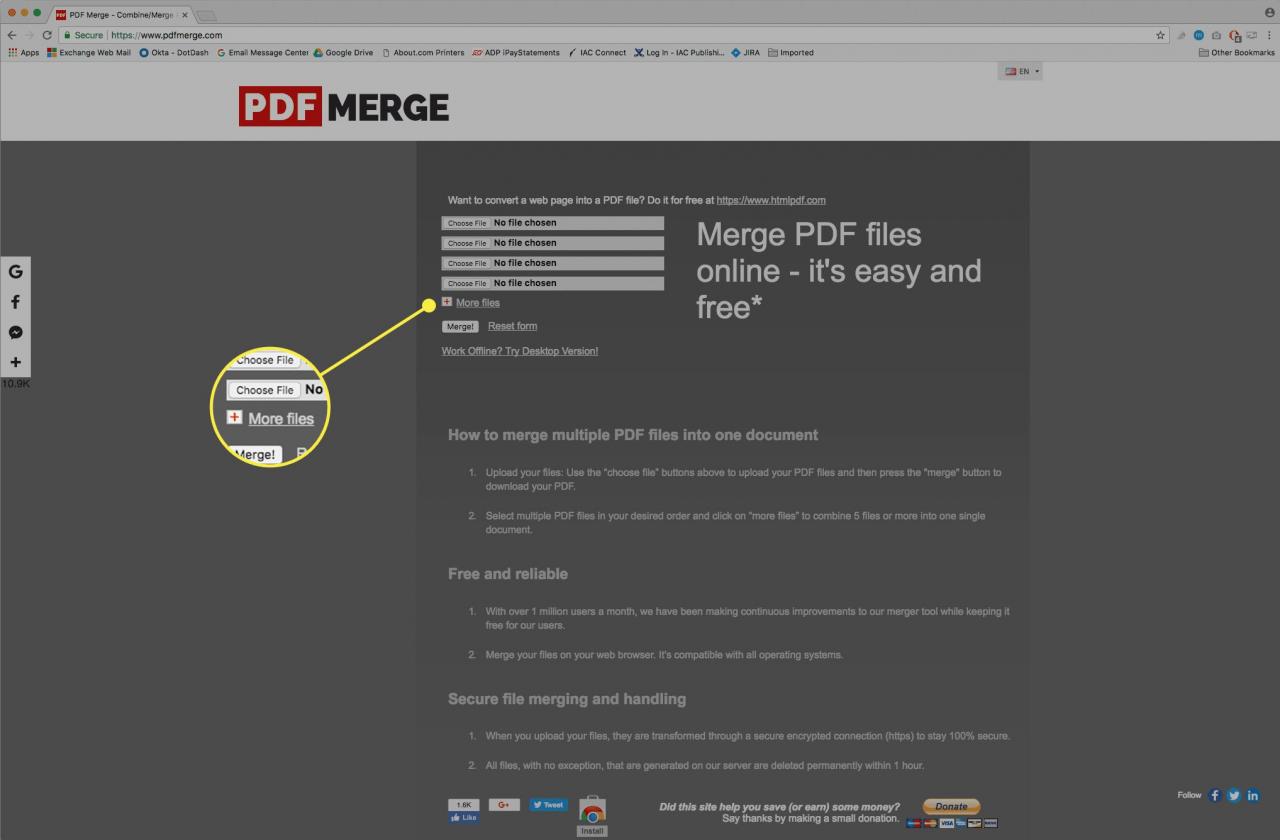
-
Auswählen Fusionieren um die ausgewählten Dateien zu kombinieren.
Die Dateien werden in der Reihenfolge zusammengefasst, in der Sie jede Datei auswählen und hochladen.
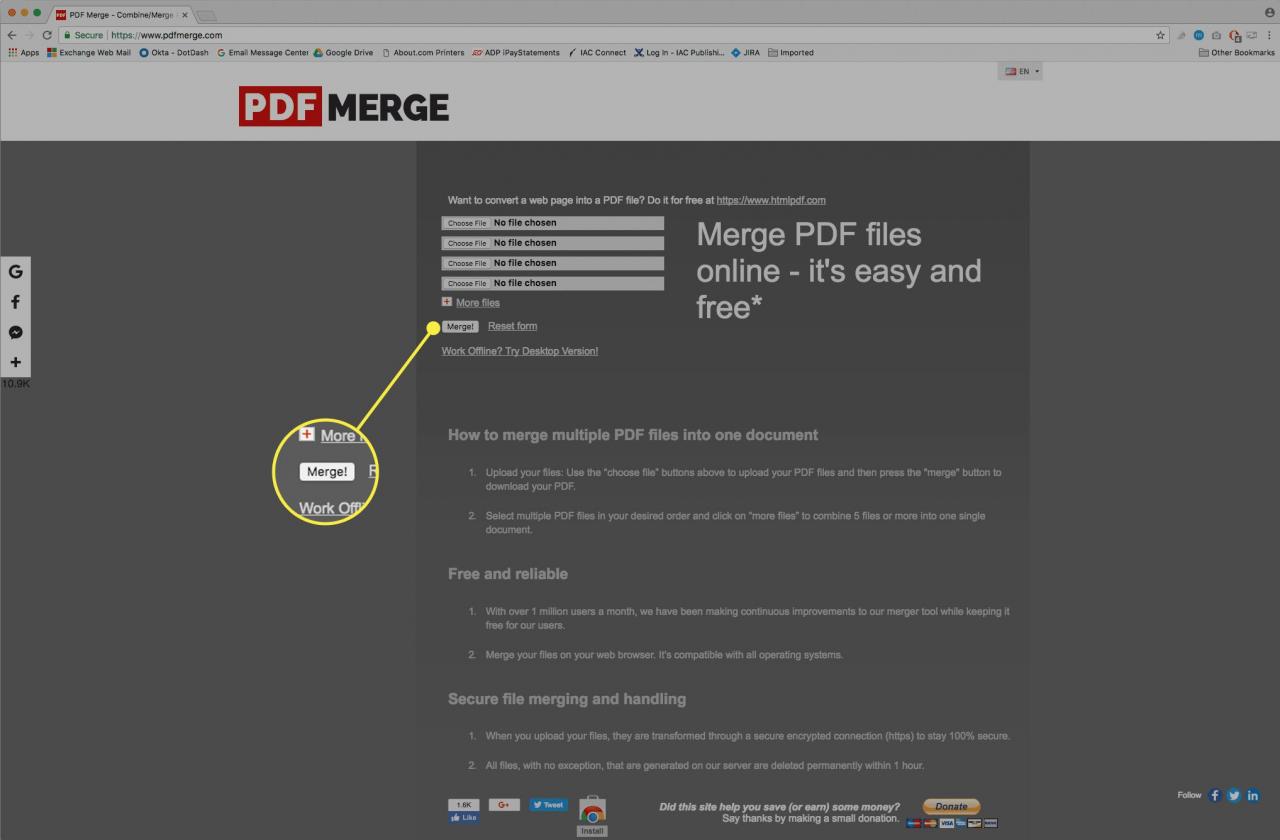
-
Laden Sie das endgültige kombinierte PDF auf Ihren Computer herunter.
So kombinieren Sie PDF-Dateien mit PDF kombinieren
PDF kombinieren ist ein webbasiertes Tool, das mehrere PDF-Dokumente in einer einzigen PDF-Datei zusammenführt. Führen Sie bis zu 20 Dateien, einschließlich Bilder, kostenlos zu einer einzigen PDF-Datei zusammen. Kombinieren Sie PDF-Ansprüche, um alle Dateien innerhalb einer Stunde nach dem Hochladen von ihren Servern zu löschen.
-
Gehen Sie zum PDF kombinieren Registerkarte, wenn es nicht ausgewählt ist.
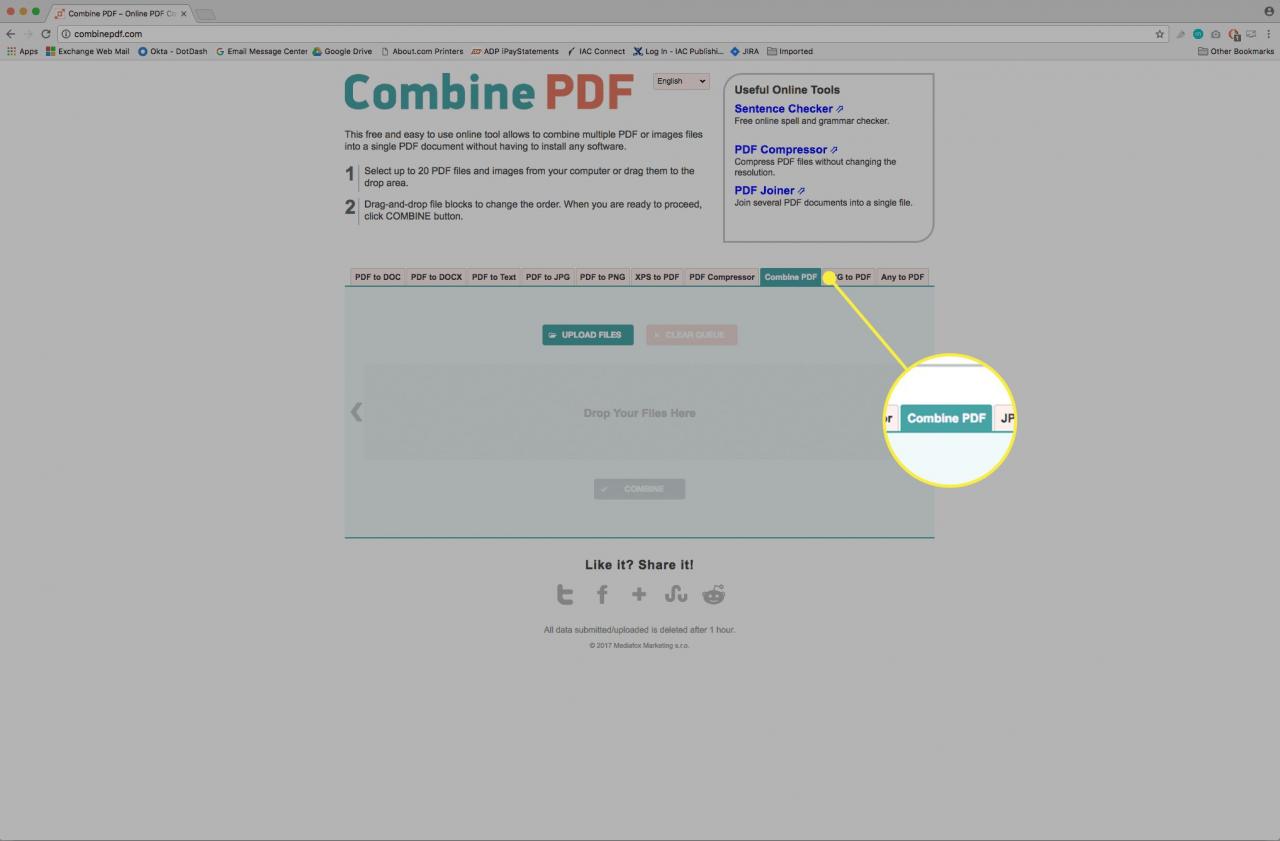
-
Ziehen Sie die PDF-Dateien auf die PDF Merge-Webseite. Oder laden Sie die Dateien auf herkömmliche Weise hoch, indem Sie auswählen Daten hochladen.
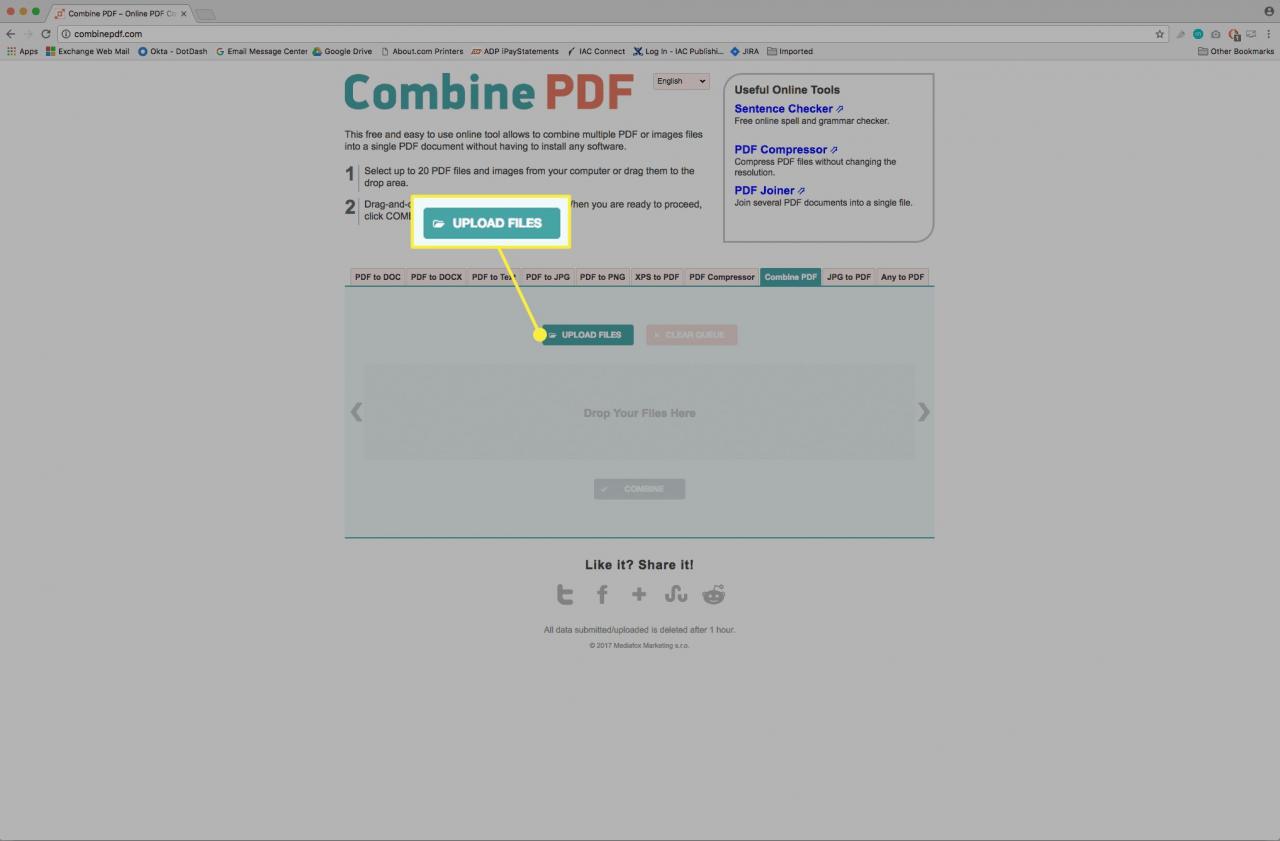
-
Passen Sie die Reihenfolge der hochgeladenen Dateien an, indem Sie die Dateien in die Warteschlange ziehen.
-
Auswählen Kombinieren.
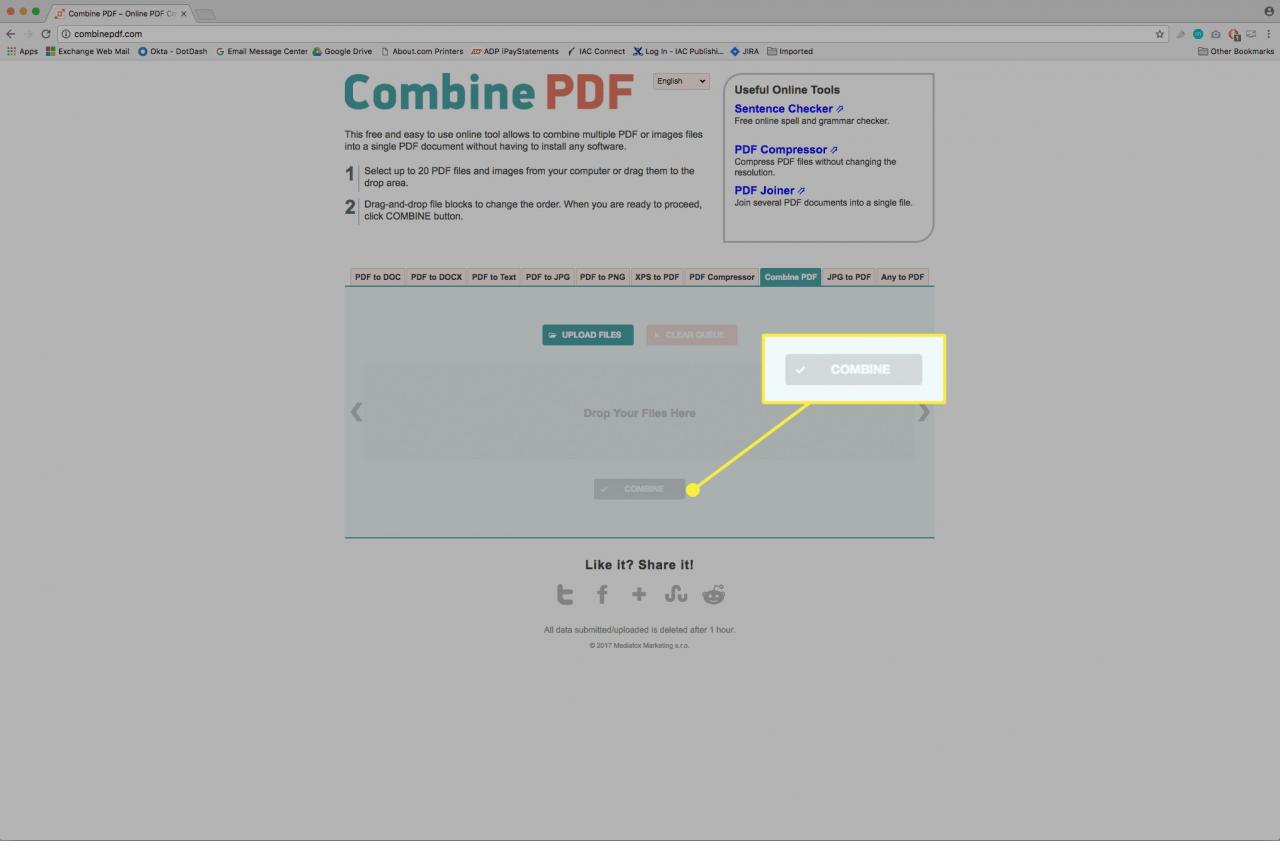
-
Die zusammengeführte PDF-Datei, kombinierepdf.pdf, Downloads auf Ihren Computer.
So kombinieren Sie PDF-Dateien aus der Cloud mit Merge PDF
Merge PDF, Teil der Smallpdf.com-Website, ist eine kostenlose browserbasierte Lösung, die Dateien von Ihrem lokalen Gerät, Dropbox und Google Drive enthält. Bevor Sie die Dateien zu einer PDF-Datei zusammenfassen, können Sie mithilfe von PDF zusammenführen Dateien per Drag & Drop verschieben, um die Seiten nach Belieben neu anzuordnen oder zu löschen.
Alle Uploads und Downloads gelten als sicher und Dateien werden innerhalb einer Stunde dauerhaft von den Smallpdf-Servern gelöscht. Die Website bietet auch andere PDF-bezogene Dienste, einschließlich Anzeige- und Bearbeitungstools sowie die Möglichkeit, Dateiformate zu konvertieren.
-
Wählen Sie entweder aus Von Google Drive or Aus der Dropbox um ein Anmeldefenster zu öffnen.
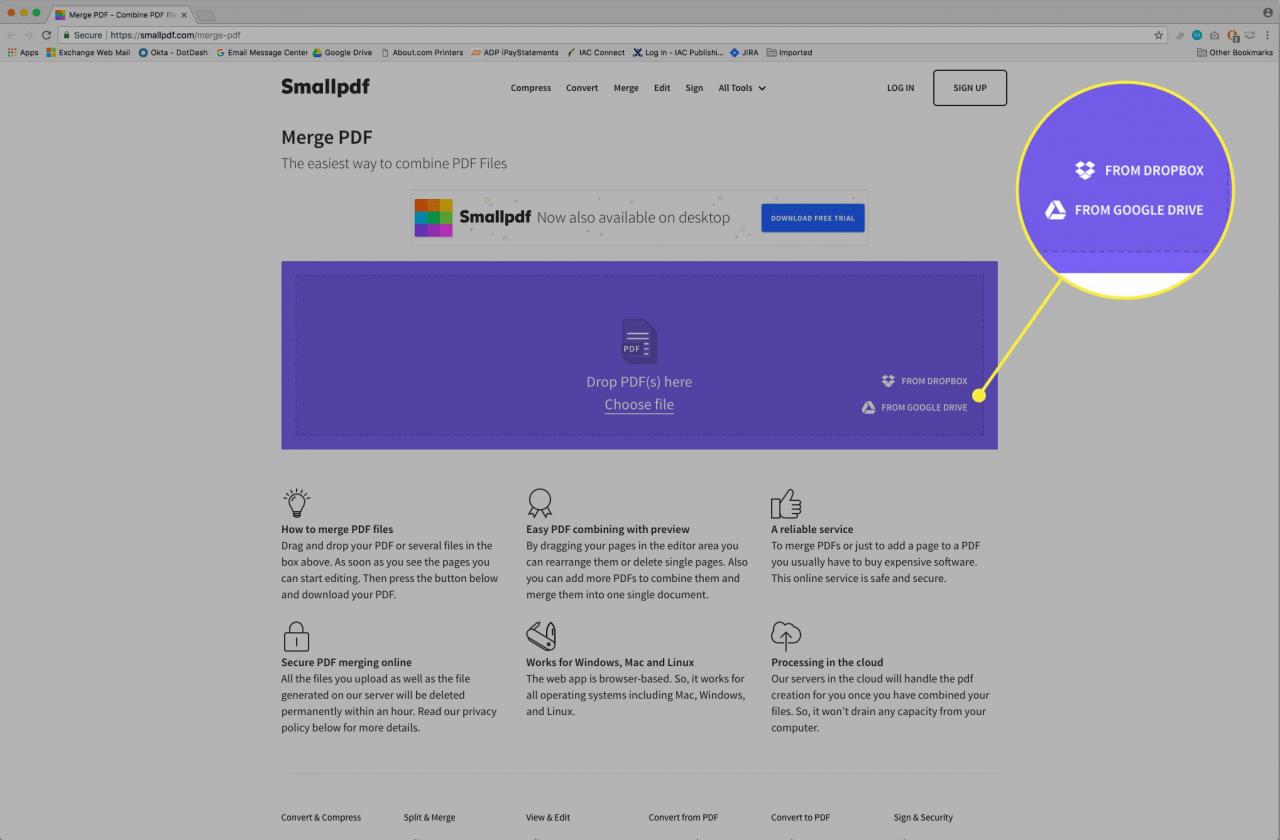
-
Geben Sie Ihre Anmeldeinformationen für den Cloud-Dienst ein, um Ihre Cloud-basierten Dateien anzuzeigen.
-
Wählen Sie die Dateien aus, die Sie hochladen möchten, und wählen Sie dann aus Auswählen
.
So kombinieren Sie PDF-Dateien auf Mobilgeräten
Es gibt Android- und iOS-Apps, die PDF-Dateien auf einem Smartphone oder Tablet kombinieren. Viele mobile Apps, die diese Funktionalität versprechen, liefern entweder nicht die erwarteten Ergebnisse oder sind schlecht entwickelt, was zu häufigen Abstürzen und anderem unzuverlässigem Verhalten führt. Diese Optionen sind die zuverlässigsten:
- PDF-Dienstprogramme: Diese häufig aktualisierte App kombiniert eine große Anzahl von PDF-Dateien von einem Android-Gerät und verfügt über weitere nützliche Funktionen. Grundlegende Funktionen sind kostenlos verfügbar, während In-App-Käufe werbefrei sind.
- PDF-Dienstprogramm: Trotz einiger Einschränkungen in der kostenlosen Version dieser Android-App, einschließlich einer maximalen Dateigröße von 2.5 MB, führt das PDF-Dienstprogramm schnell zwei oder mehr PDF-Dokumente zusammen. Die Pro-Version hebt diese Einschränkung auf und entfernt alle Anzeigen.
- PDF Converter: Diese iOS-App kombiniert PDF-Dateien ziemlich einfach auf einem Apple iPhone oder iPad. In-App-Käufe beseitigen einige Einschränkungen hinsichtlich Größe und Dateinummer.
- PDF Expert: Eine der bekanntesten und stabileren iOS-Apps auf dieser Liste. Der Preis von PDF Expert lohnt sich, wenn Sie regelmäßig PDF-Dateien aus Ihrer iCloud-Bibliothek kombinieren.

